Bạn đang tìm kiếm cách tải InDesign để bắt đầu hành trình sáng tạo của mình? InDesign là một công cụ thiết kế đồ họa chuyên nghiệp được sử dụng rộng rãi để tạo các tài liệu in ấn đẹp mắt, bao gồm tạp chí, sách báo, brochure, poster, … Công Ty Quảng Cáo Marketing Online Limoseo sẽ hướng dẫn bạn từng bước cách tải phần mềm InDesign.
MỤC LỤC
1. Cách tải phần mềm InDesign từ trang web chính thức của Adobe
Tải Adobe InDesign miễn phí từ trang web chính thức của Adobe theo từng bước:
Bước 1: Truy cập trang web chính thức của Adobe
- Mở trình duyệt web yêu thích của bạn và truy cập trang web chính thức của Adobe: https://www.adobe.com/
- Di chuột qua Sản phẩm ở thanh menu trên cùng.
- Nhấp vào Tất cả sản phẩm trong menu thả xuống.
- Tìm kiếm InDesign trong thanh tìm kiếm.
- Nhấp vào InDesign trong kết quả tìm kiếm.
Bước 2: Chọn phiên bản InDesign phù hợp
- Trên trang InDesign, bạn sẽ thấy các tùy chọn cho các phiên bản InDesign khác nhau.
- Chọn phiên bản phù hợp với nhu cầu của bạn:
- InDesign: Phiên bản đầy đủ tính năng cho người dùng chuyên nghiệp.
- InDesign Student & Teacher Edition: Phiên bản giá rẻ dành cho sinh viên và giáo viên.
- InDesign Single App: Phiên bản chỉ bao gồm ứng dụng InDesign.
- InDesign Creative Cloud: Phiên bản bao gồm InDesign và tất cả các ứng dụng Creative Cloud khác.
- Nhấp vào nút Mua bên cạnh phiên bản bạn đã chọn.
Bước 3: Tạo tài khoản Adobe hoặc đăng nhập
- Nếu bạn đã có tài khoản Adobe, hãy đăng nhập bằng địa chỉ email và mật khẩu của bạn.
- Nếu bạn chưa có tài khoản Adobe, hãy nhấp vào Tạo tài khoản và làm theo hướng dẫn trên màn hình.
Bước 4: Nhập thông tin thanh toán
- Nhập thông tin thanh toán của bạn, bao gồm thẻ tín dụng hoặc thẻ ghi nợ.
- Chọn gói đăng ký bạn muốn:
- Thanh toán hàng tháng: Thanh toán một khoản phí hàng tháng để sử dụng InDesign.
- Thanh toán hàng năm: Thanh toán một khoản phí hàng năm để sử dụng InDesign với giá rẻ hơn so với thanh toán hàng tháng.
- Nhấp vào nút Mua để hoàn tất việc mua hàng.
Bước 5: Tải xuống và cài đặt InDesign
- Sau khi mua hàng, bạn sẽ nhận được email xác nhận từ Adobe.
- Nhấp vào liên kết trong email để tải xuống phần mềm InDesign.
- Chạy trình cài đặt InDesign và làm theo hướng dẫn trên màn hình để cài đặt phần mềm.
Bước 6: Khởi động InDesign và đăng nhập
- Sau khi cài đặt InDesign, hãy khởi động chương trình.
- Đăng nhập bằng tài khoản Adobe của bạn.
- Bạn đã có thể sử dụng InDesign!
Lưu ý:
- Bạn có thể dùng thử InDesign miễn phí trong 7 ngày trước khi mua.
- Bạn có thể tìm thêm thông tin về InDesign trên trang web chính thức của Adobe: https://www.adobe.com/products/indesign.html
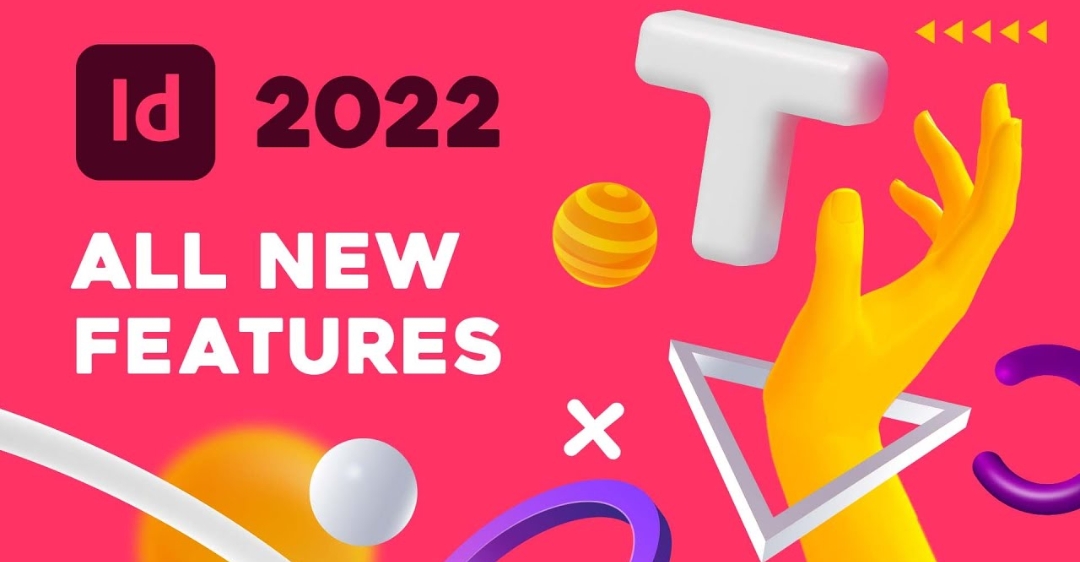
2. Cách tải phần mềm InDesign từ các trang web chia sẻ phần mềm
Lưu ý: Việc tải phần mềm InDesign từ các trang web chia sẻ phần mềm có thể tiềm ẩn rủi ro, bao gồm vi-rút, phần mềm độc hại và các vấn đề về bản quyền. Do đó, bạn nên cân nhắc kỹ lưỡng trước khi tải và sử dụng phần mềm từ các nguồn này.
Dưới đây là các bước hướng dẫn cách tải phần mềm InDesign từ các trang web chia sẻ phần mềm:
Bước 1. Tìm kiếm trang web chia sẻ phần mềm tải Adobe InDesign miễn phí uy tín:
Có rất nhiều trang web chia sẻ phần mềm trên mạng, nhưng không phải trang nào cũng uy tín và an toàn. Bạn nên tìm kiếm các trang web chia sẻ phần mềm uy tín, có lượng truy cập cao và được đánh giá tốt bởi người dùng.
Bước 2. Tìm kiếm phiên bản InDesign phù hợp:
- Sau khi truy cập trang web chia sẻ phần mềm, bạn hãy tìm kiếm phiên bản InDesign phù hợp với nhu cầu và hệ điều hành của bạn.
- Hãy chú ý đến các thông tin như: phiên bản phần mềm, hệ điều hành tương thích, dung lượng tệp, ngày cập nhật, v.v.
- Bạn nên chọn tải phiên bản InDesign mới nhất để đảm bảo có đầy đủ tính năng và được cập nhật các bản vá lỗi bảo mật.
Bước 3. Tải xuống tệp cài đặt:
- Khi bạn đã tìm thấy phiên bản InDesign phù hợp, hãy nhấp vào nút “Tải xuống” để tải xuống tệp cài đặt.
- Tùy thuộc vào trang web chia sẻ phần mềm, bạn có thể được yêu cầu tạo tài khoản hoặc đăng nhập trước khi tải xuống.
- Hãy lưu ý chọn đúng định dạng tệp cài đặt phù hợp với hệ điều hành của bạn.
Bước 4. Giải nén tệp cài đặt:
- Sau khi tải xuống tệp cài đặt, bạn cần giải nén tệp này bằng phần mềm giải nén như WinRAR hoặc 7-Zip.
- Bạn có thể tìm thấy phần mềm giải nén miễn phí trên mạng.
Bước 5. Cài đặt phần mềm InDesign:
- Mở thư mục đã giải nén và nhấp đúp vào tệp cài đặt.
- Làm theo hướng dẫn trên màn hình để hoàn tất quá trình cài đặt.
- Trong quá trình cài đặt, bạn có thể được yêu cầu chọn ngôn ngữ, vị trí cài đặt và các tùy chọn khác.
Bước 6. Kích hoạt phần mềm InDesign (tùy chọn):
- Một số phiên bản InDesign tải xuống từ các trang web chia sẻ phần mềm có thể yêu cầu bạn kích hoạt phần mềm bằng khóa cấp phép hoặc crack.
- Việc kích hoạt phần mềm bằng crack có thể tiềm ẩn rủi ro bảo mật và vi phạm bản quyền.
- Do đó, bạn nên cân nhắc kỹ lưỡng trước khi kích hoạt phần mềm bằng crack.
Bước 7. Cập nhật phần mềm InDesign (tùy chọn):
- Sau khi cài đặt phần mềm InDesign, bạn nên cập nhật phần mềm lên phiên bản mới nhất để đảm bảo có đầy đủ tính năng và được cập nhật các bản vá lỗi bảo mật.
- Bạn có thể cập nhật phần mềm InDesign bằng cách mở phần mềm và chọn menu “Help” > “Check for Updates”.

3. Cách đăng nhập phần mềm InDesign
3.1. Đăng nhập bằng tài khoản Adobe Creative Cloud:
Đây là cách đăng nhập phổ biến nhất và được khuyến khích sử dụng. Để đăng nhập bằng tài khoản Adobe Creative Cloud, bạn cần thực hiện các bước sau:
- Mở phần mềm InDesign.
- Tại màn hình chào mừng, nhấp vào nút “Đăng nhập”.
- Nhập địa chỉ email và mật khẩu tài khoản Adobe Creative Cloud của bạn.
- Nhấp vào nút “Đăng nhập”.
3.2. Đăng nhập bằng ID Adobe:
Bạn cũng có thể đăng nhập vào InDesign bằng ID Adobe. ID Adobe là một số nhận dạng duy nhất được sử dụng cho tất cả các sản phẩm Adobe. Để đăng nhập bằng ID Adobe, bạn cần thực hiện các bước sau:
- Mở phần mềm InDesign.
- Tại màn hình chào mừng, nhấp vào nút “Đăng nhập bằng ID Adobe”.
- Nhập ID Adobe và mật khẩu của bạn.
- Nhấp vào nút “Đăng nhập”.
Bạn đã sẵn sàng tải phần mềm InDesign và bắt đầu sáng tạo những thiết kế ấn tượng? Hãy làm theo cách tải phần mềm InDesign chi tiết trong bài viết này của Công Ty Quảng Cáo Marketing Online Limoseo để tải phần mềm một cách nhanh chóng và dễ dàng.

